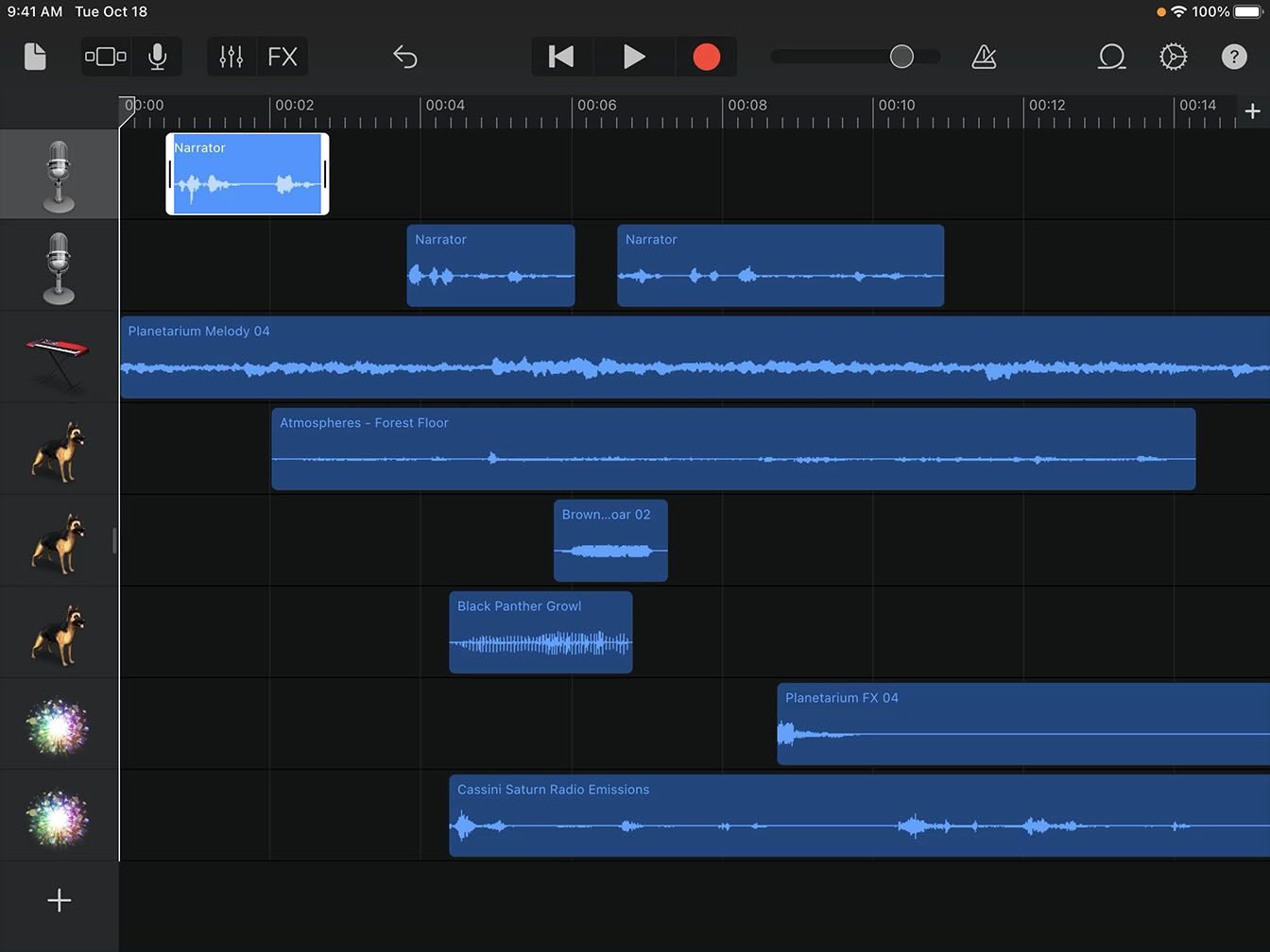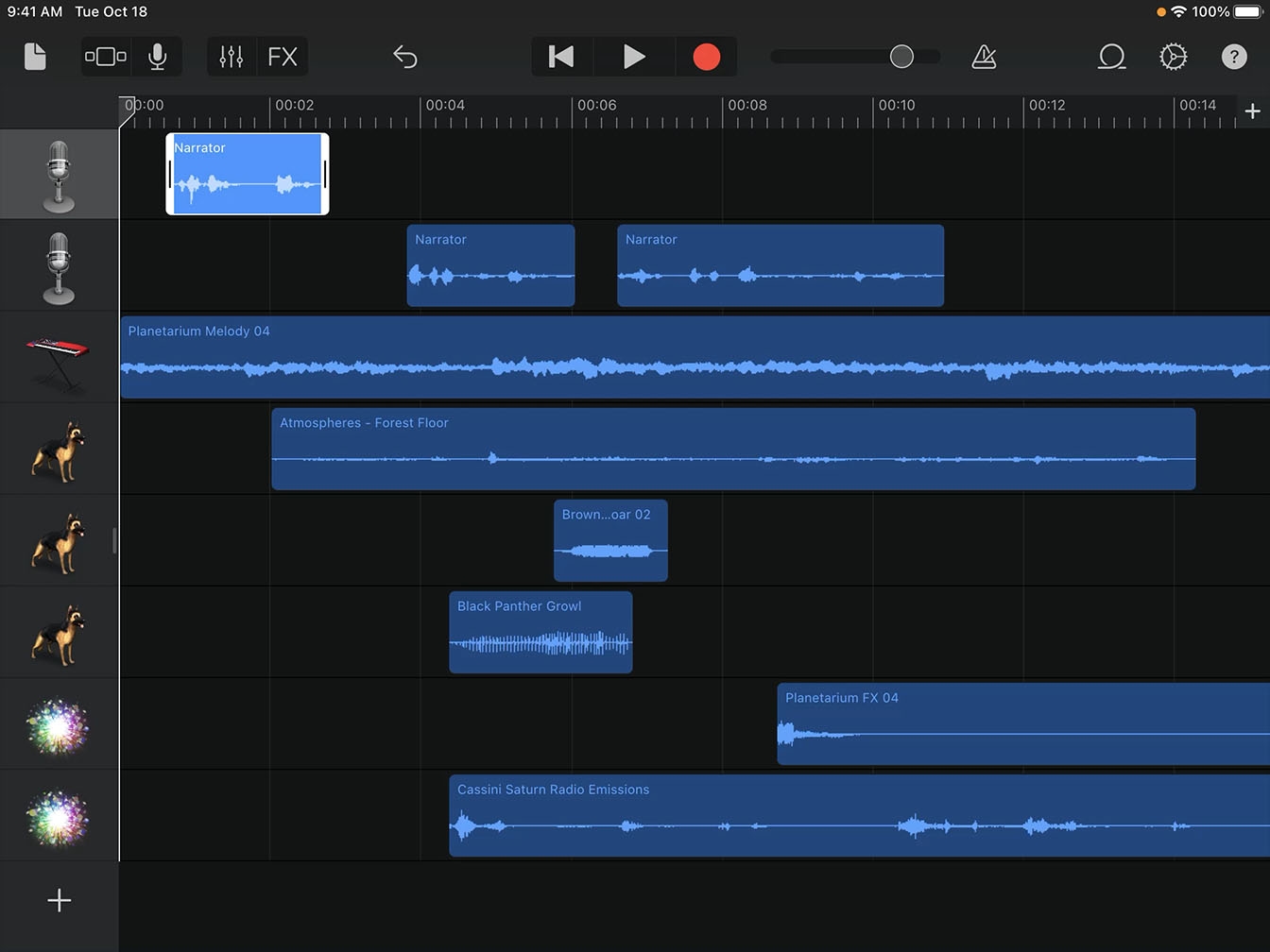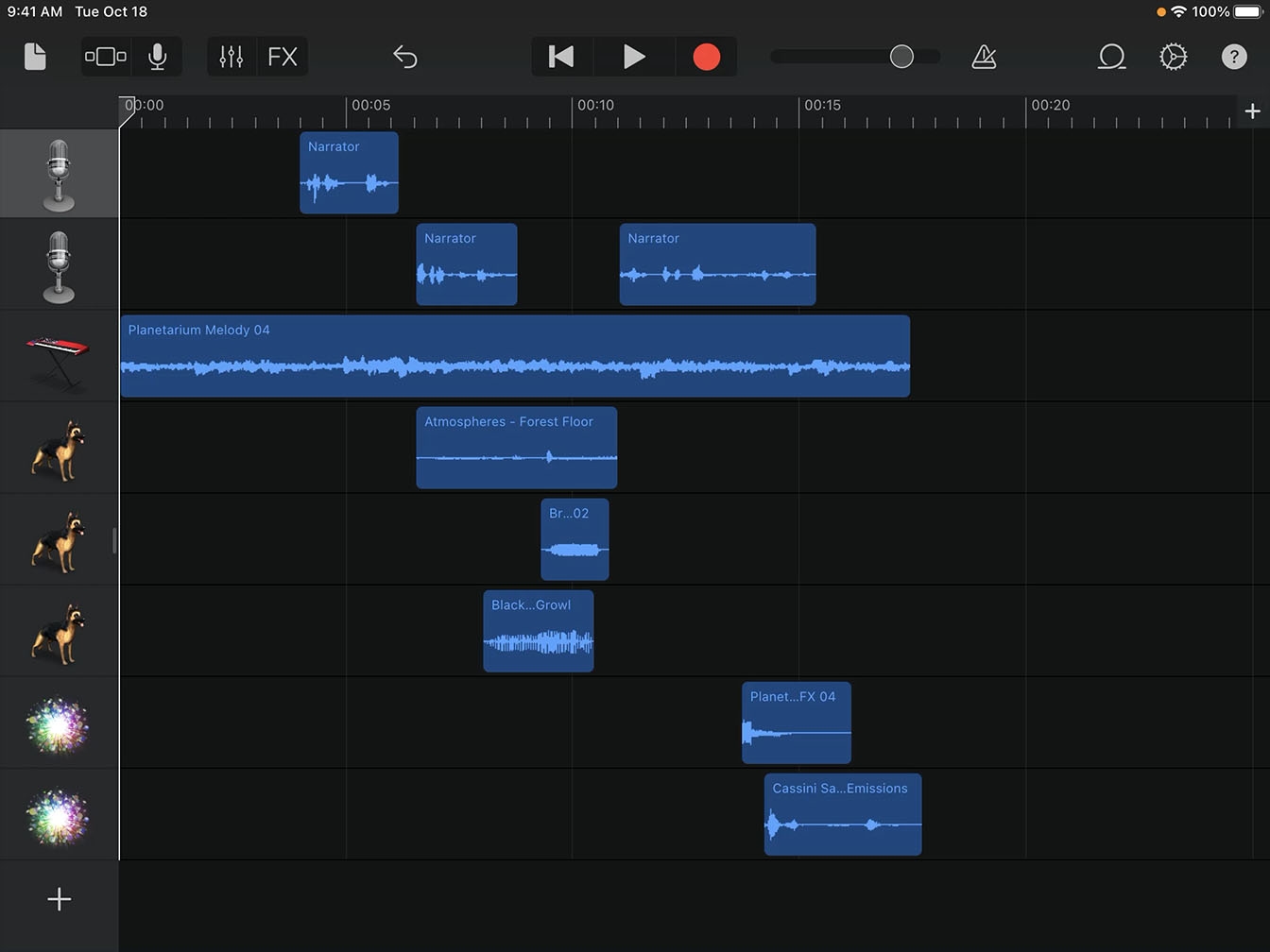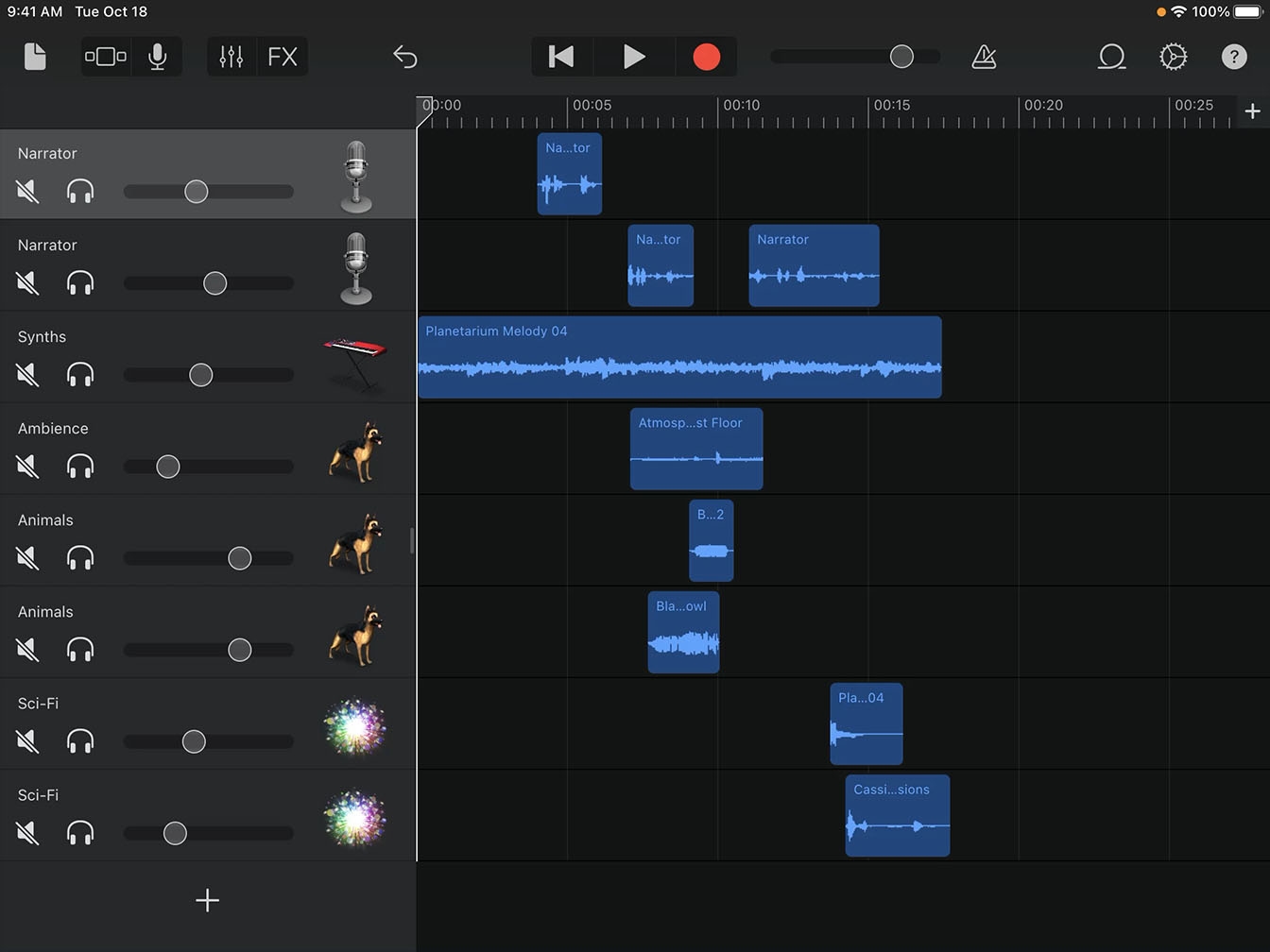Grave um podcast
Edite seu podcast
Agora que todos os elementos foram adicionados, é hora de aprender algumas técnicas de edição para dar ao seu podcast um som profissional.
Tempo estimado para concluir este tutorial:
10 minutos
Agora que todos os elementos foram adicionados, é hora de aprender algumas técnicas de edição para dar ao seu podcast um som profissional.
Tempo estimado para concluir este tutorial:
10 minutos
Ao gravar entrevistas, geralmente as gravações terão pausas ou silêncio chamado espaço vazio no início e no final. Ao recortar esses espaços, o projeto ficará mais refinado.
Etapa 1
Toque em uma região para selecioná-la.
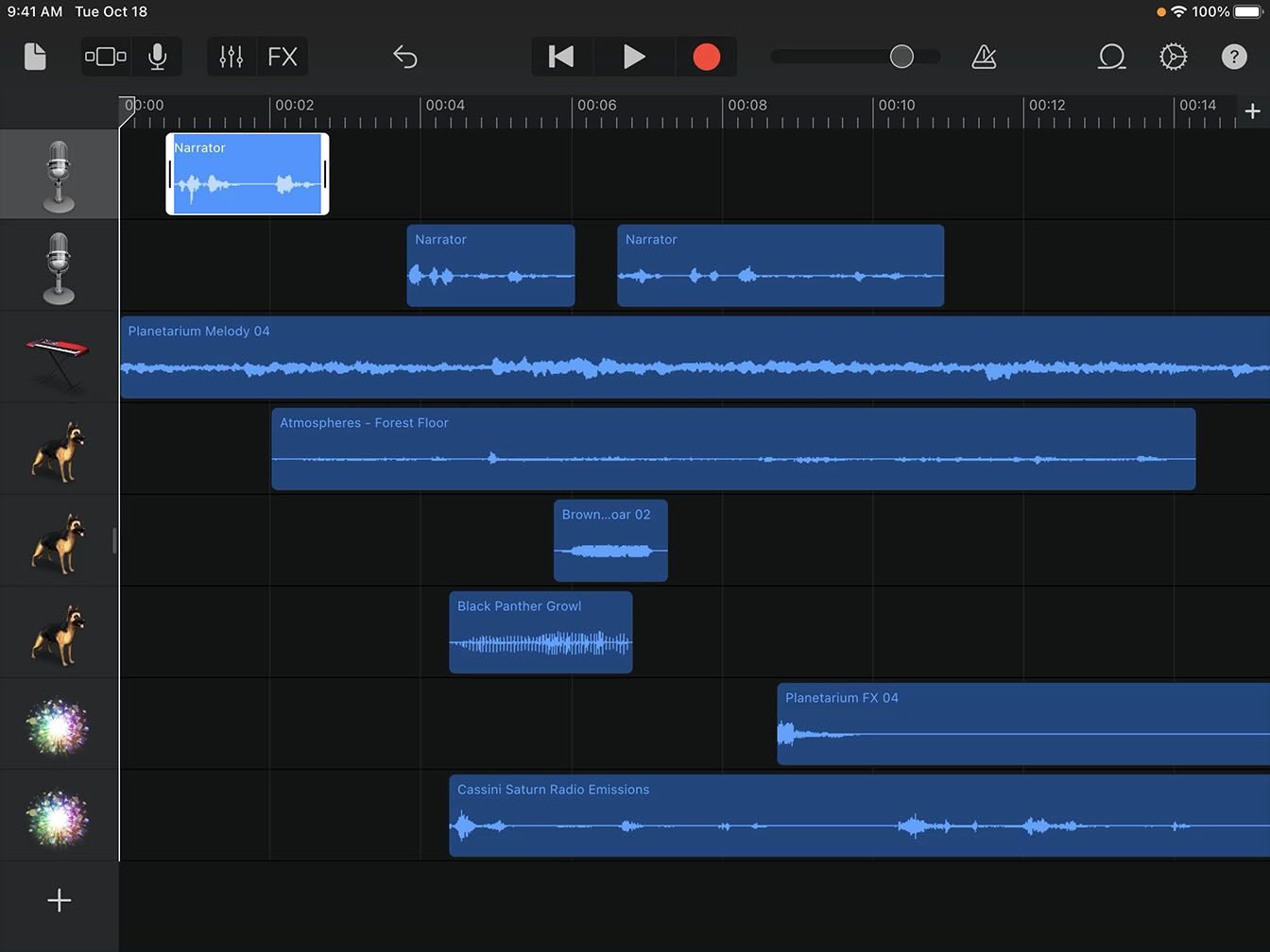
Etapa 2
Arraste a borda esquerda ou direita do quadro em direção ao centro para editar o espaço vazio.
Etapa 3
Use essa mesma técnica para recortar qualquer espaço vazio extra da gravação.
Após recortar as regiões, você pode precisar mover o áudio gravado.
Etapa 1
Toque em uma região para selecioná-la.
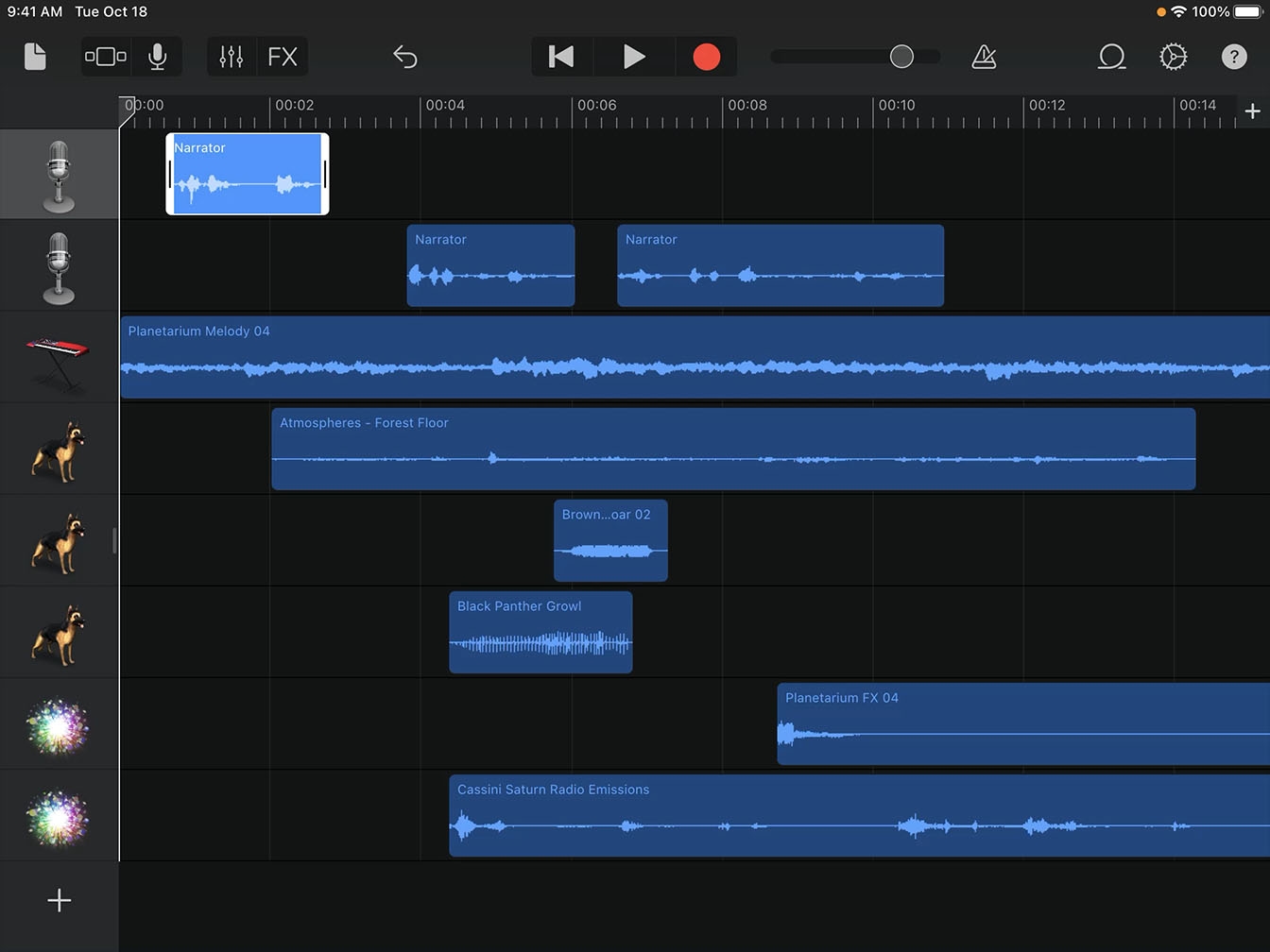
Etapa 2
Arraste a região para a direita ou esquerda para posicioná-la no local desejado.
Etapa 3
Usando a régua, alinhe a borda esquerda da região à barra ou batida na qual você deseja que ela comece a tocar.
Etapa 4
Use essa mesma técnica para mover as regiões para o lugar desejado.
A etapa final antes de exportar o projeto é a mixagem para que as vozes, os efeitos sonoros e as músicas fiquem equilibrados.
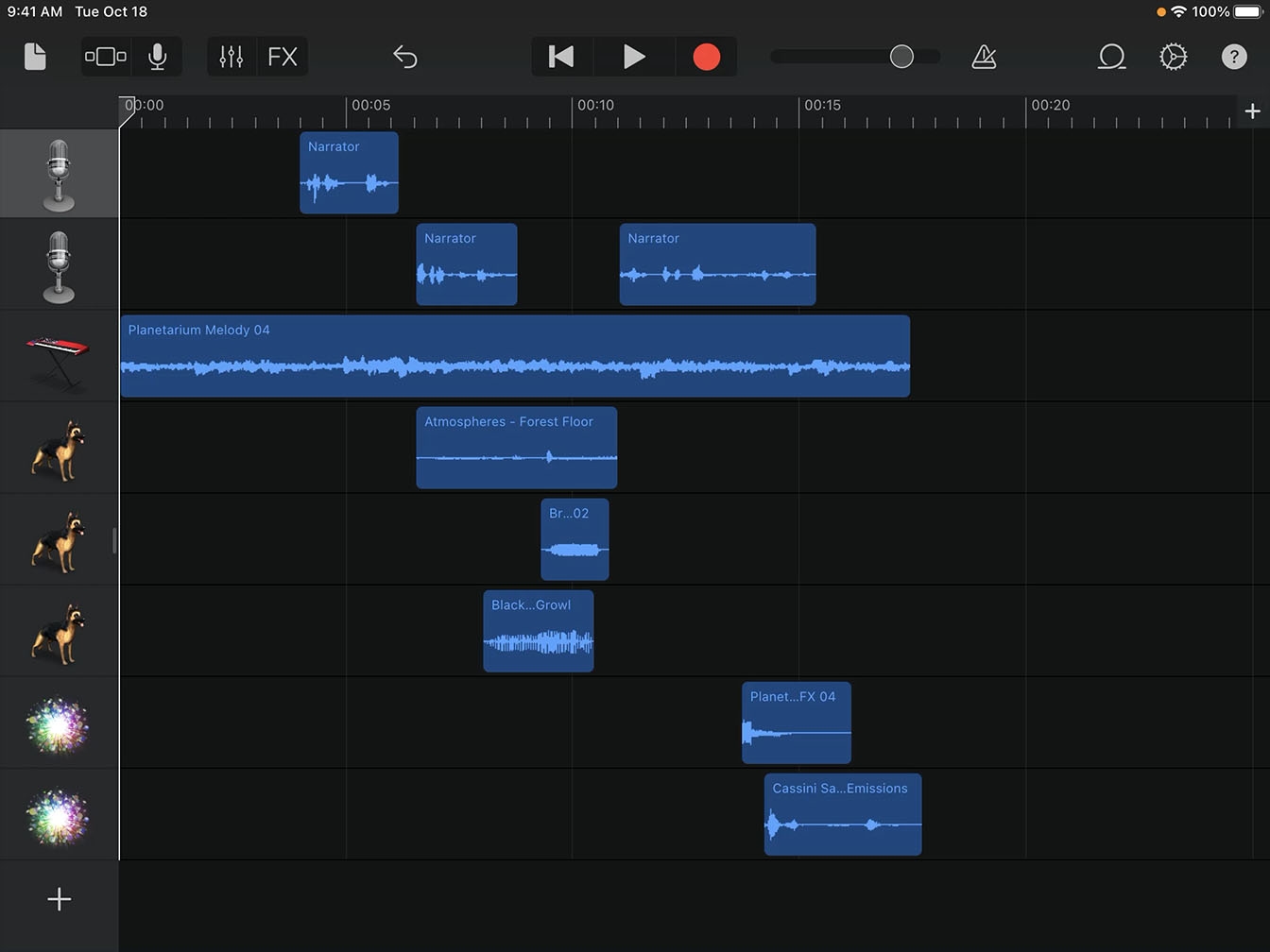
Etapa 1
Arraste um ícone de trilha para a direita. Os cabeçalhos de trilha serão abertos, exibindo os controles de cada trilha.
Etapa 2
Toque em Reproduzir e ouça a gravação com sua voz e loops tocando juntos.
Etapa 3
Use os controles deslizantes de volume para equilibrar o som das vozes e dos loops.
Dica
Esses controles também incluem os botões Silenciar e Solo para silenciar ou isolar uma trilha.
Etapa 4
Use essa mesma técnica para equilibrar e ajustar o volume de cada trilha.
Dica
Após a mixagem, se você precisar regravar qualquer áudio, lembre-se de isolar a trilha que deseja alterar. Dessa forma, todas as outras trilhas serão silenciadas.
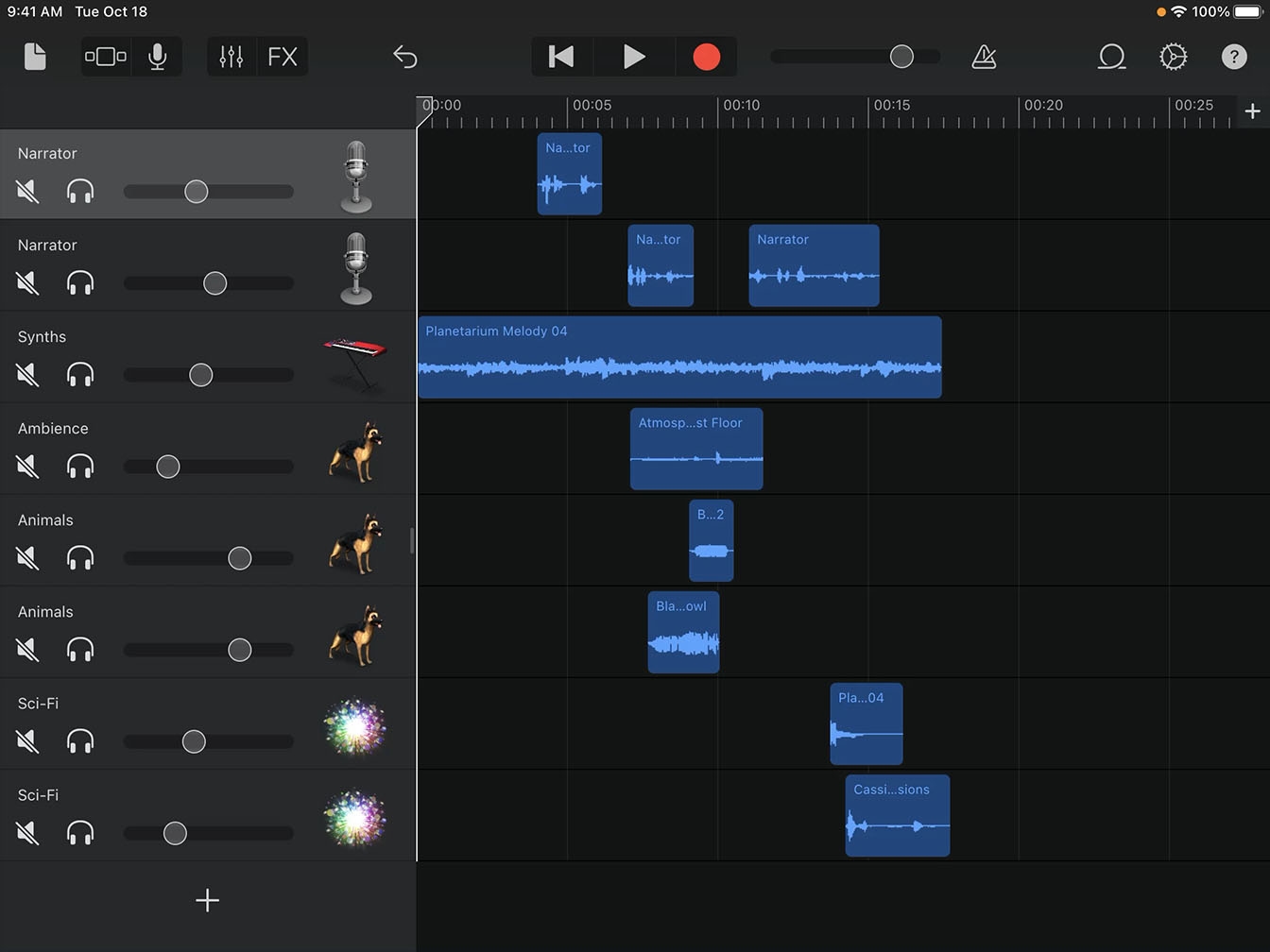
Etapa 5
Quando terminar a mixagem, arraste qualquer ícone de trilha para a esquerda para ocultar os cabeçalhos de trilha.
Dica
Para alterar o ícone de um cabeçalho de trilha, basta selecioná-lo, tocar nele novamente e escolher Ícones.